在使用美图秀秀进行人像美化时,很多人都希望能找到便捷的小头功能来让照片中的自己更加精致上镜。那么美图秀秀小头在哪里呢?下面就为大家详细介绍。
一、手机端美图秀秀小头位置
打开手机上的美图秀秀应用。进入美化图片界面后,选择你想要处理的人像照片。加载成功后,在下方的菜单栏中,仔细寻找“瘦脸瘦身”选项。点击“瘦脸瘦身”后,进入相应操作界面。此时,通过双指在屏幕上进行缩放操作,可以调整画笔大小,以便更精准地对人像进行处理。将画笔调整到合适大小后,在人像的脸部周围进行涂抹操作,往内拖动就能实现小头效果。注意涂抹时要尽量保持均匀,避免出现不自然的变形。
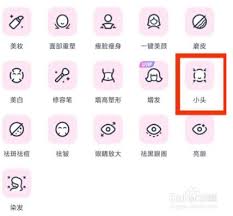
二、电脑端美图秀秀小头位置
电脑上打开美图秀秀软件,导入需要编辑的人像图片。在界面上方的菜单栏中找到“人像美容”选项并点击。进入人像美容页面后,在左侧的功能列表里,能看到“瘦脸瘦身”功能。点击“瘦脸瘦身”,右侧会出现操作面板。同样在这里,利用画笔工具,选择合适的画笔大小,沿着脸部轮廓进行涂抹,将脸部往内收缩,从而达到小头的视觉效果。电脑端操作时可通过鼠标滚轮来微调画笔大小,使操作更加灵活。
三、使用小头功能的技巧
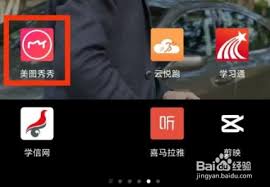
无论是手机端还是电脑端,在使用小头功能时都有一些小技巧。首先,不要过度使用小头功能,以免人像看起来不协调。一般来说,将脸部缩小10% - 20%左右会比较自然。其次,可以结合其他美化功能一起使用,比如磨皮、美白等,让整体人像更加美观。另外,在进行小头操作前,最好先对人像进行大致的裁剪,突出主体,这样后续小头处理后效果会更好。
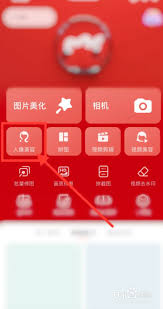
美图秀秀的小头功能无论是在手机端还是电脑端都有相对固定且容易找到的位置。通过合理使用这个功能以及掌握相关技巧,就能轻松打造出更加完美的人像照片,让自己在照片中展现出更迷人的一面。






















